以前投げ出したgfortran導入が上手くいったので、忘れない用に備忘録がてらに
環境
windows 10 Home 64bit
インストーラーの入手
ちなみに私はこの方法ではうまくいかなかったです
最初にarchitectureで1敗、exceptionで1敗
おそらくこの方法でも行けるはず(なーにがいけなかったんでしょうかねぇ?)
こちらのリンクから最新版をダウンロードして実行
1.ウェルカム的なアレが出てくるのでさっさとNext
2.設定が出てくるので
version :そのまま
archtecture :x86_64(i686は32bit?)
threads :posix(win32は読んで字のごとくだと思う)
exception :sjlj(dwarfは32bitっぽい?)
build version :0(というかそれ以外に選択肢がなかった)
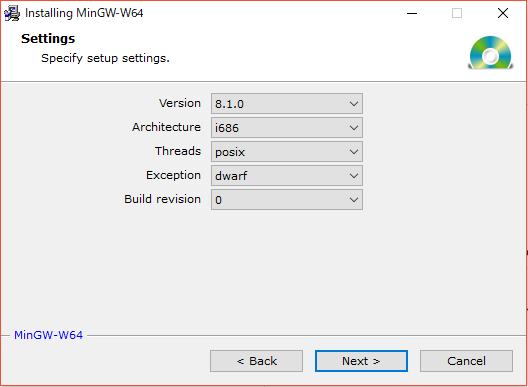
3.インストール場所を聞かれるのでお好きな場所に、特にこだわりがなければそのままでNext
まぁ上手くいかなかったんですけどね…
うまくいかないときに
1.さっきのリンクのページのFilesタブの下部にあるx86_64-posix-sjljをダウンロード
2.任意のフォルダを用意して7zipで解凍
3.完了!
あれ・・・インストーラーいらなかったんじゃ・・・?![]()
まぁ結果オーライ
Pathを通す
先ほどインストールしたフォルダのパス*\mingw64\binをpathに追加
追加したらちゃんとokを押して設定を閉じる(1敗)
確認するためにコマンドプロンプトを閉じてもう一度起動
gfortran -vを入力
C:\>gfortran -v
(中略)
Thread model: posix
gcc version 8.1.0 (x86_64-posix-sjlj-rev0, Built by MinGW-W64 project)
パスが通りました。
お疲れさまでした、ではありませんね
FortranでHello World
1.まず適当なプログラムを書きます
program hello
print *,'Hello World!'
end program hello
2.hello.f90のあるディレクトリをcdにしてから、C:\~\ > fortarn hello.f90するとa.exeができるので実行C:\~\ > a.exeを実行
Hello World!
以上で設定は終了です、お疲れさまでした。![]()